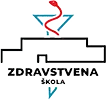Otkrijte Snagu Windowsa
Vaš Vodič Kroz Windows Operacijski Sustav
Uronite u svijet Windows operacijskog sustava i saznajte sve što trebate znati o njegovim mogućnostima i povijesti.
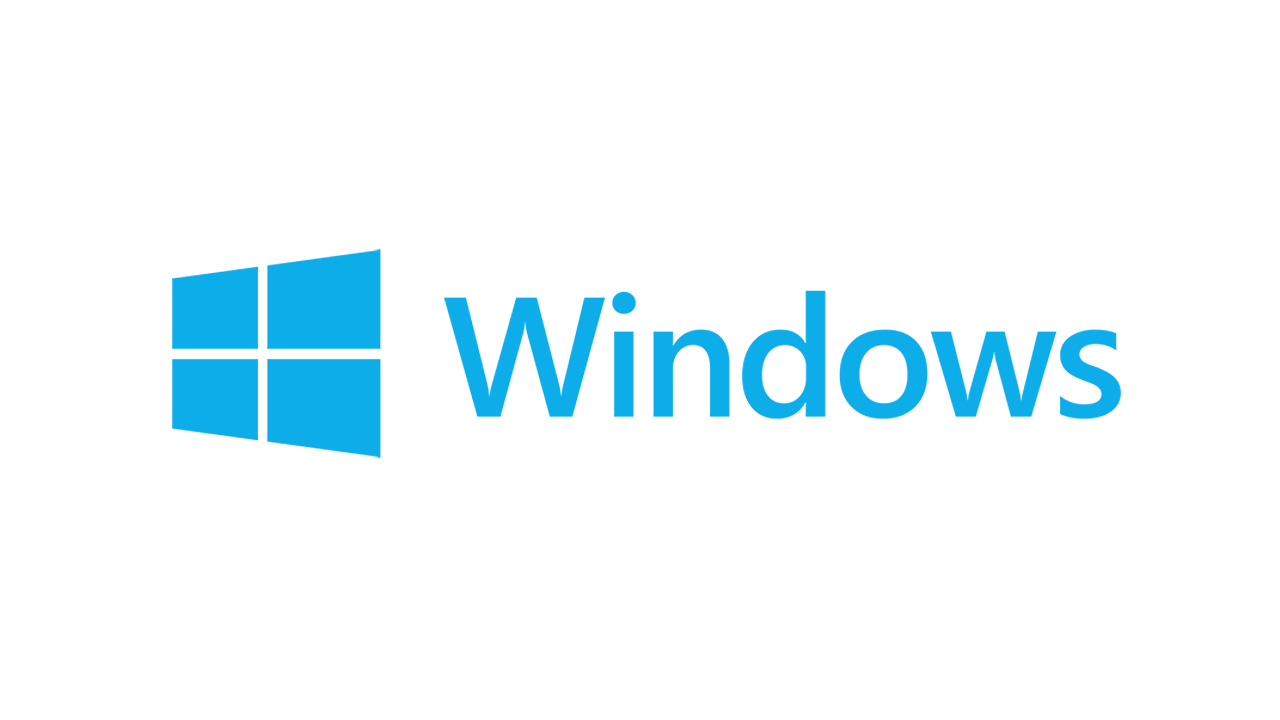
Što je Windows?
Ključne Značajke Windowsa
Intuitivno Sučelje
Multitasking
Sigurnosne Postavke
Kompatibilnost sa Softverom
Redovita Ažuriranja
Virtualne Radne Površine
Integracija s Cloudom
Podrška za Igre
Pristupačnost
Personalizacija
Napredna Pretraga
Podrška za Različite Jezike
Ugrađeni Alati za Produktivnost
Podrška za Touch Ekrane
Jednostavna Instalacija
Kako Windows Funkcionira
Step 1
Step 2
Step 3
Često Postavljana Pitanja
Ovdje ćete pronaći odgovore na najčešće postavljana pitanja o operacijskom sustavu Windows.
Kako instalirati Windows?
Kako ažurirati Windows?
Kako resetirati lozinku za Windows?
Kako deinstalirati program u Windowsu?
Kako postaviti Windows Defender?
Kako promijeniti jezik u Windowsu?
Video o Windowsu
Pogledajte video koji prikazuje osnovne funkcije i korisničko sučelje operacijskog sustava Windows. Ovaj video će vam pomoći da bolje razumijete kako koristiti Windows za svakodnevne zadatke.
Uvod u operacijski sustav
DATOTEKE I MAPE
Pokreni računalo. Primijeti što se sve nalazi na radnoj površini računala. Promatrajući radnu površinu računala pokušaj zamisliti radnu površinu računala kao svoj radni stol na kojem se nalaze mnogi papiri i fascikle. Unutar fascikli se nalaze papiri kao što se unutar mapa nalaze datoteke unutar kojih se nalaze podatci. Podatci mogu biti razni tekstualni, slikovni, zvučni i nihove kombinacije itd.
Svaka datoteka ima svoje ime i nastavak. Ime određuje korisnik računala a nastavak nam otkriva u kojem je programu datoteka nastala. Stoga razlikujemo datoteke nastale u programu za obradu teksta (Wordu) koje imaju nastavak .docx ili. doc ovisno o tome koju verziju Worda koristimo, datoteke koje se koriste za tablične proračune su nastale u programu Excel i imaju nastavak .xlsx ili .xls.
Radi lakšeg snalaženja na računalu datoteke se pohranjuju u mape. Mape služe za hijerarhijsku organizaciju datoteka na računalu.
Ako poželite obrisati neku datoteku ili mapu sa računala dovoljno je označiti mapu ili datoteku lijevom tipkom miša i zatim pritisnuti tipku Delete na računalu ili možete označiti mapu ili datoteku tako da desnom tipkom miša kliknete na istu i zatim iz “padajućeg izbornika” odaberete izbriši.
Ako vas zanima koliko je sati tu informaciju možete dobiti u desnom donjem uglu programske trake. Programska traka se nalazi na dnu radne površine i gotovo uvijek je vidljiva ako se ne zada drugačije. Ako je sat slučajno sakriven sada ćete vidjeti kako ga možete otkriti. Kliknite desnom tipkom miša na programsku traku zatim odaberite postavke programske trake, u desnom dijelu prozora pronađite uključi ili isključi ikone sustava (Slika 1).
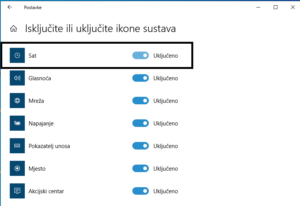
Slika 1.
Na slici 2. ćete vidjeti kako uključiti sat.